Muitos usuários do Outlook relatam o mesmo problema ao usar o recurso de pesquisa do Outlook. Você também está enfrentando problemas de travamento na pesquisa do Outlook? Se sim, tenho boas notícias para você. Você pode corrigir esse problema facilmente por alguns métodos. É por isso que criei este artigo que explicará alguns métodos eficazes para resolver esse erro do Outlook. Então vamos começar!
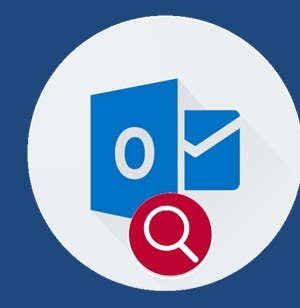
Parte 1: Por que o Outlook fica travando ao pesquisar?
O travamento do Outlook ao usar a pesquisa é um problema comum. Existe uma grande variedade de motivos por trás deste problema. Vamos descobrir os possíveis motivos pelos quais o Outlook fica travando ao pesquisar.
Motivo 1: Arquivos PST corrompidos
Problemas de corrupção do Outlook irão surgir se você cometer algum erro ao usar o Outlook ou o arquivo .PST, pois é muito provável que o Outlook seja corrompido. Quando ocorrer uma corrupção, o Outlook começa a exibir muitas mensagens de erro.
Motivo 2: Problema de compatibilidade
Você notará este problema relacionado à barra de pesquisa do Outlook se a versão do Outlook for incompatível com seu sistema operacional.
Motivo 3: Erro de registro do Windows
Esse erro pode ocorrer se forem feitas alterações no arquivo de registro do Windows. E quando se trata de alterações no registro, isso pode acontecer por vários motivos.
Motivo 4: Complementos desnecessários
Os complementos do Outlook oferecem mais recursos à sua conta. No entanto, complementos defeituosos podem ocasionalmente ser responsáveis por vários erros do Outlook.
Motivo 5: Ataques de vírus
Ao usar a pesquisa, o Outlook falhará se o seu computador ou um arquivo do Outlook estiver infectado por um vírus.
Agora você conhece os motivos do erro do Outlook. Então, é hora de corrigir esse problema. Na próxima parte, discutirei alguns métodos eficazes que ajudarão você a resolver travamentos do Outlook ao pesquisar arquivos.
Parte 2: Como corrigir o travamento do Outlook ao pesquisar?
Agora, vamos ver 5 métodos eficazes para corrigir falhas do Outlook ao usar a pesquisa.
#Método 1: Reinicie o computador
Agora, antes de aplicar qualquer método, a primeira coisa que você deve fazer é reiniciar o computador. Como às vezes, reiniciar o computador corrige alguns dos problemas menores do seu programa.
#Método 2: Atualize seu Outlook
Você pode estar usando uma versão antiga do Outlook, que está causando o problema. Portanto, para corrigir falhas do Outlook durante a pesquisa, atualize seu Outlook. Os passos são os seguintes:
Passo 1: Abra o MS Outlook.
Passo 2: Vá para o arquivo.
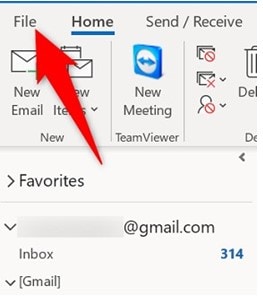
Passo 3: No painel do lado esquerdo, clique na conta do Office.
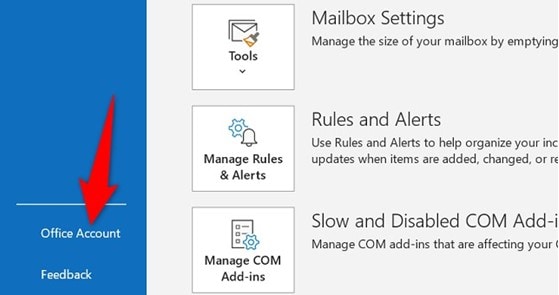
Passo 4: Em seguida, selecione Atualizar para acessar as atualizações do Office.
Para atualizar o programa Outlook, agora clique no botão Atualizar Agora.
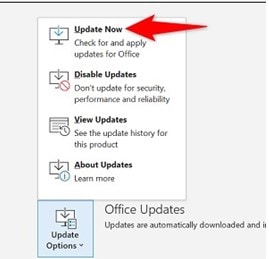
Reabra o Outlook para verificar o problema após a conclusão do procedimento de atualização. Vá para a seguinte solução se o Outlook continuar travando.
#Método 3: Redefina as configurações da conta do Outlook
Reconfigurar as definições de sua conta do Outlook é outra solução para o problema de travamento do Outlook. Aqui estão os passos para aplicar este método:
Passo 1: Abra o seu MS Outlook.
Passo 2: Escolha a opção Arquivo. Em seguida, clique nela.
Passo 3: Vá para as configurações da conta.
Em seguida, escolha Configurações da Conta no menu suspenso.
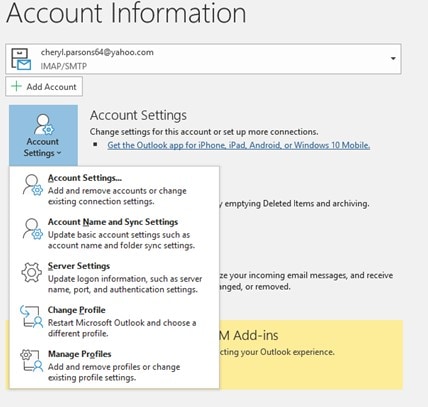
Passo 4: Agora, selecione seu programa Outlook.
Passo 5: Em seguida, escolha Reparar na seção do cabeçalho.
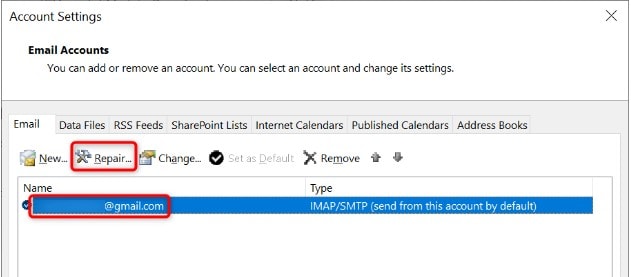
Passo 6: Depois, preencha os detalhes da sua conta de e-mail, se solicitado.
Reabra o programa Outlook assim que a tarefa for concluída para ver se o problema foi resolvido.
#Método 4: Repare seus arquivos PST/OST
Como eu disse, a corrupção de arquivos PST também é uma das razões por trás do travamento do Outlook ao pesquisar. Mas a questão é como você pode reparar os arquivos PST corrompidos do Outlook para resolver este problema. Infelizmente, uma ferramenta embutida para reparo da caixa de entrada não pode reparar arquivos PST gravemente corrompidos. Portanto, para resolver este problema, aqui nesta parte, vou apresentar-lhe a ferramenta mais confiável para reparar seus arquivos PST/OST. E essa ferramenta confiável é o Wondershare Repairit for Email.
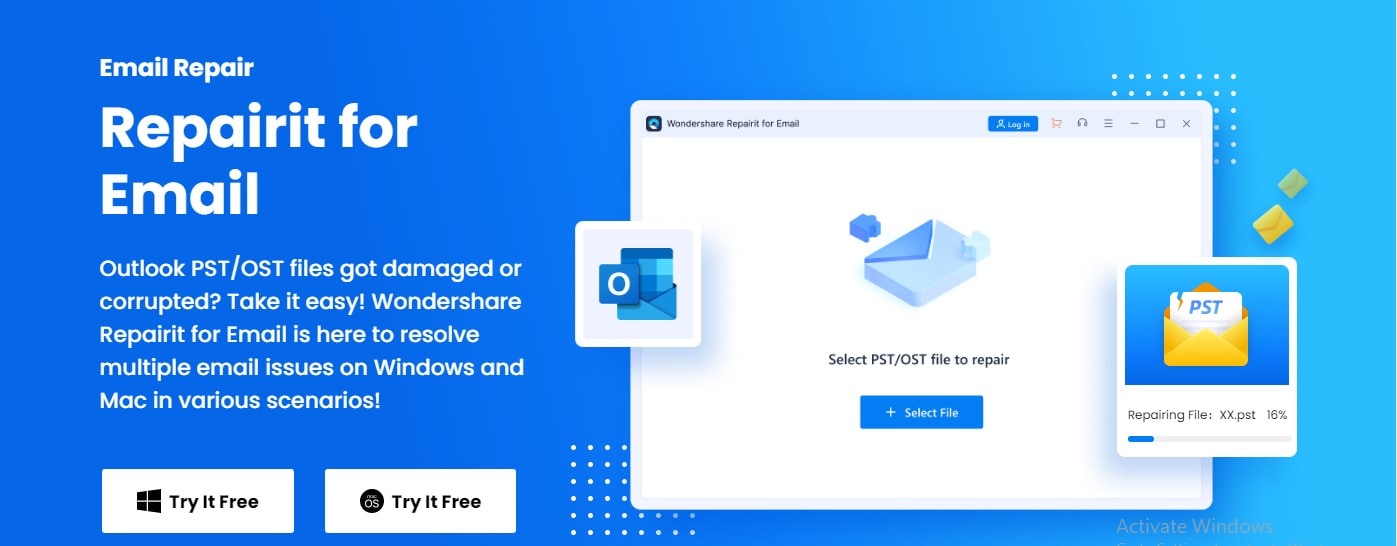

-
Repare arquivos PST e OST danificados no Outlook em todos os cenários de corrupção de e-mail, como falhas no disco rígido e setores defeituosos, ataques de vírus e cavalo de troia, corrupção e mau funcionamento do Outlook, procedimento de desligamento incorreto, etc.
-
Restaure e-mails do Outlook excluídos por muito tempo e extraia as mensagens de e-mail, pastas, calendários e outros em segundos.
-
Repare e-mails corrompidos e restaure e-mails excluídos com uma taxa de sucesso muito alta.
-
Repare múltiplos e-mails sem limites de tamanho e suporte para pré-visualizar todos eles antes de salvar.
-
Compatível com Windows 7/8/8.1/10/11, Windows Server 2012/2016/2019 e MacOS X 10.11 ~ MacOS 12 (Monterey).
O Wondershare Repairit for Email é um software de reparo completo. Este software repara arquivos PST/OST corrompidos em todos os cenários de corrupção de e-mail.
Cenários de corrupção de e-mail podem ser qualquer coisa como ataques de vírus, setores defeituosos, falhas de disco rígido e assim por diante. Este software restaura e-mails excluídos e repara e-mails sem nenhuma restrição de tamanho.
Agora, vamos ver como você pode reparar arquivos PST gravemente corrompidos no Wondershare Repairit for Email.
Em primeiro lugar, baixe o Wondershare Repairit for Email e faça conforme as instruções abaixo:
Passo 1: Adicione arquivos PST/OST corrompidos
Abra o Wondershare Repairit para e-mail. Em seguida, pressione "Selecionar Arquivo" para adicionar os arquivos PST/OST corrompidos.

Clique no botão "Localizar" para selecionar os arquivos do local desejado e, em seguida, clique no botão "Reparar". Você pode adicionar um único e-mail ou um grupo de e-mails.

Passo 2: Repare os arquivos PST adicionados
O Repairit for Email irá reparar automaticamente seus arquivos PST/OST danificados. Espere um pouco.

Passo 3: Pré-visualize e salve os e-mails reparados
Após a conclusão do processo de reparo, você pode pré-visualizar os dados restaurados da caixa de correio do Outlook. Selecione o que deseja salvar e clique no botão "Salvar" para salvar os arquivos PST/OST reparados em seu Windows ou Mac.
https://recoverit.wondershare.com.br/guide/repairit-for-email.html
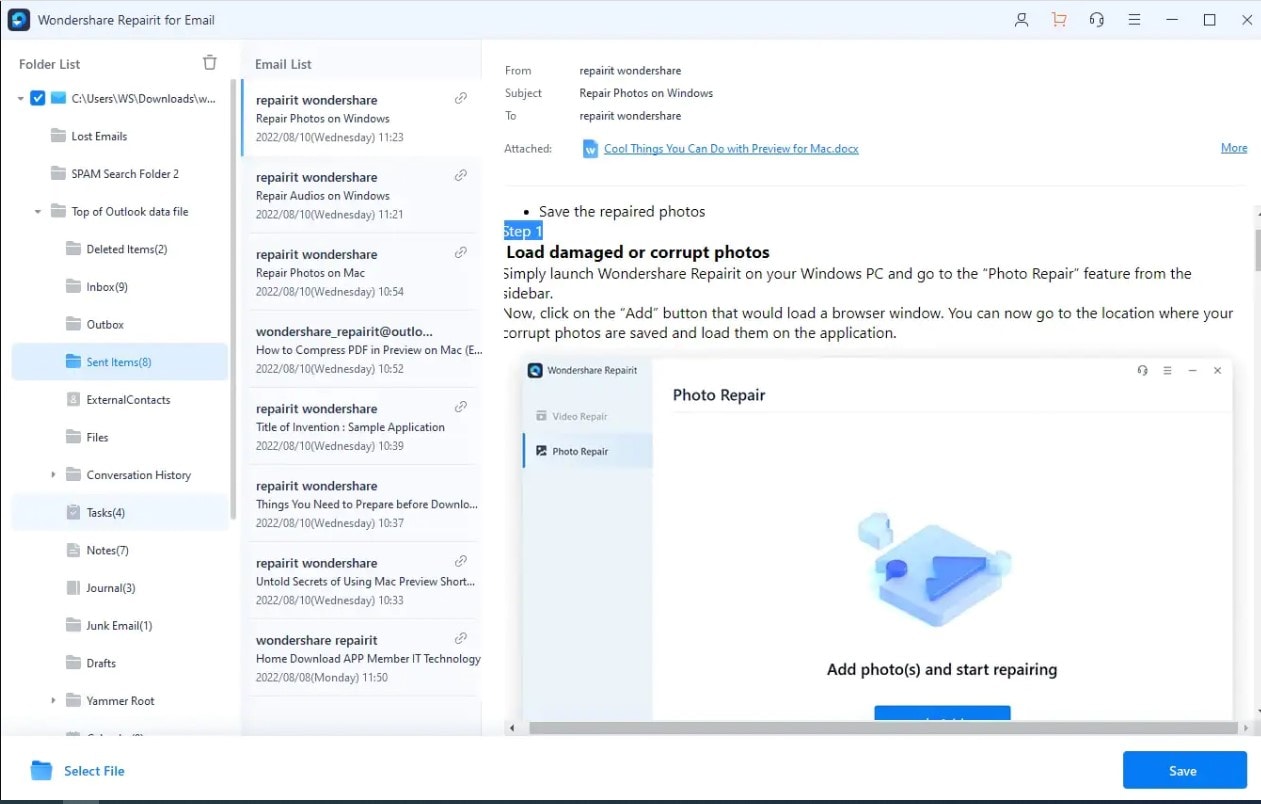
É assim que você pode reparar arquivos PST corrompidos em três passos.
#Método 5: Desative o software antivírus
Diferentes softwares antivírus se conectam a programas do sistema. Desativando o software antivírus, você pode corrigir falhas do Outlook durante a pesquisa. Então, experimente uma vez. Para desativar o software antivírus, você precisa seguir estes passos:
Passo 1: Abra o menu Iniciar do Windows.
Passo 2: Digite Segurança do Windows. E, em seguida, pressione a tecla Enter.
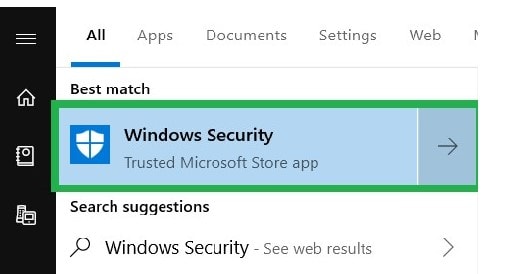
Passo 3: Selecione Proteção contra vírus e ameaças no painel esquerdo da janela.
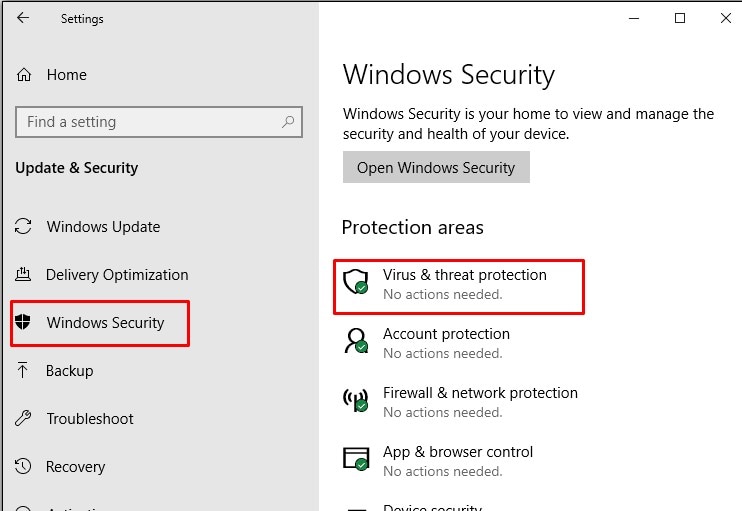
Passo 4: Para acessar as configurações de proteção contra vírus e ameaças, role para baixo.
Selecione Gerenciar Configurações a seguir.
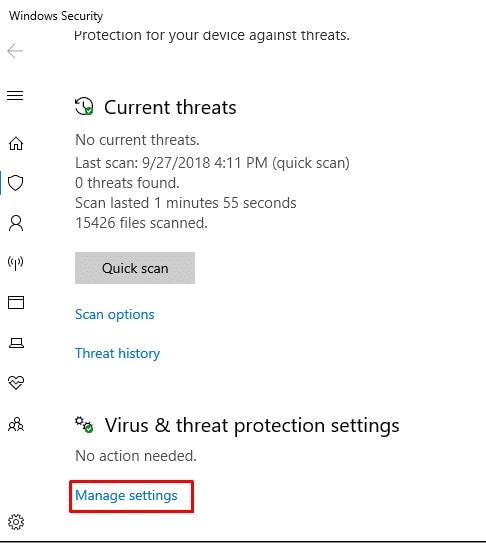
Passo 5: Quando a proteção em tempo real estiver selecionada, clique no botão de alternância para desativá-la.
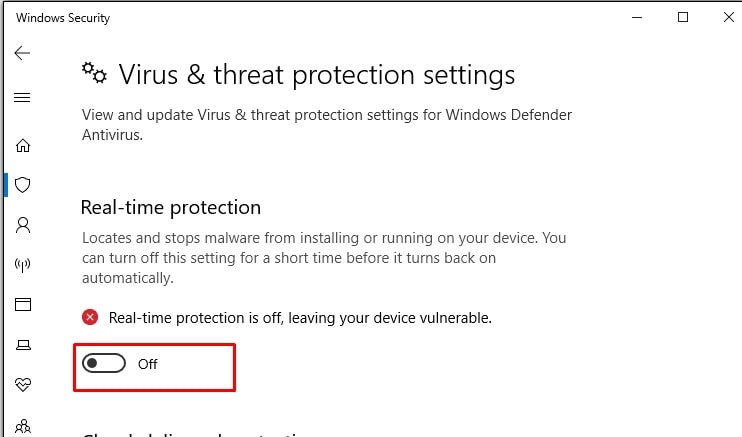
Parte 3: Dicas para evitar o travamento do Outlook
Como os usuários do Outlook geralmente enfrentam o problema de travamentos do Outlook, portanto, nesta parte, darei dicas para evitar travamentos do Outlook. Então, vamos discutir as dicas.
Dica 1: O Outlook desatualizado causa erros. Portanto, mantenha sempre o aplicativo do Outlook atualizado.
Dica 2: Sempre tente manter uma caixa de entrada pequena e remova regularmente e-mails antigos usando o recurso de auto-arquivamento.
Dica 3: Mantenha as definições de vírus sempre atualizadas. O software antivírus escolhido deve ser capaz de bloquear vírus que chegam por e-mail. E é sempre recomendável manter a função de verificação de e-mail ativada.
Dica 4: Feche manualmente o programa Outlook antes de desligar o sistema ou iniciar uma reinicialização forçada. É porque problemas como corrupção nas configurações do painel de navegação podem prejudicar o aplicativo do Outlook.
Conclusão:
Agora que já abordamos todas as causas e métodos ideais para resolver o problema de travamento do Outlook ao pesquisar, é hora de encerrar as coisas. Experimente os métodos e corrija o problema do Outlook para aumentar sua produção. Além disso, se você está procurando o melhor software de reparo, recomendo que use o Wondershare Repairit for Email. Eu recomendo este software de reparo com base em ampla experiência e análise de várias ferramentas de recuperação. Espero que você tenha encontrado uma solução para o erro do Outlook!


